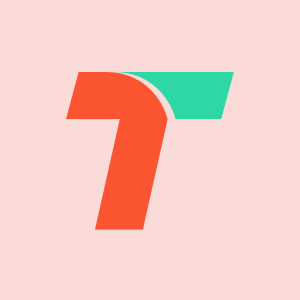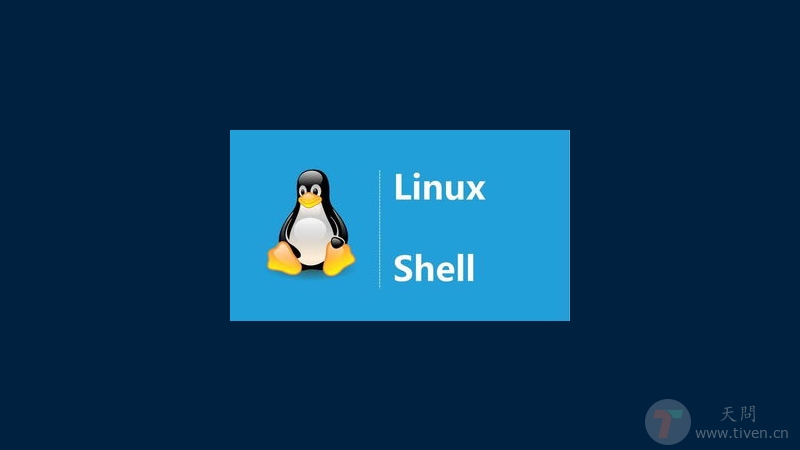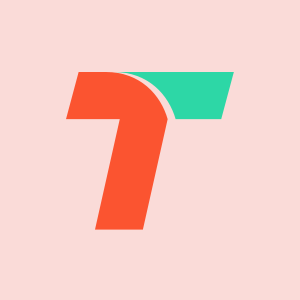在 linux 上可以轻松使用 tree 命令查看目录结构,MacOS 没有自带 tree 命令,需要自己安装,或者使用 find 命令。
一、前言
在使用 git 上传代码到仓库时,有时候出现比较慢的情况,除了网络延迟,还有就是出现了比较大的文件,导致 push 变慢,所以就需要分析项目下所有文件的大小。
二、安装
1)使用 find 命令代替 tree 命令
- 配置别名,在
.zshrc中加入以下内容:
1 | |
- 更新配置
1 | |
2)安装 tree 命令(推荐)
- 安装
1 | |
- 配置别名
配置别名可以默认带上一些常用参数,如下别名配置相当于省略了 -S -A -C 参数,会默认携带。
1 | |
- 使用命令
1 | |
3)使用 du 命令
du 命令只能显示当前一级目录或文件的大小,无法看到 tree 结构
- 基本命令
1 | |
三、tree 常用参数
1 | |
四、输出 tree 文件
1 | |
欢迎访问:天问博客
本文作者: Tiven
发布时间: 2023-07-08
最后更新: 2023-08-01
本文标题: MacOS 终端中使用 tree 命令,配置别名和传参
本文链接: https://www.tiven.cn/p/6460f51f/
版权声明: 本作品采用 CC BY-NC-SA 4.0 许可协议进行许可。转载请注明出处!
发布时间: 2023-07-08
最后更新: 2023-08-01
本文标题: MacOS 终端中使用 tree 命令,配置别名和传参
本文链接: https://www.tiven.cn/p/6460f51f/
版权声明: 本作品采用 CC BY-NC-SA 4.0 许可协议进行许可。转载请注明出处!